LastPass 2 단계 인증에 Google OTP 사용
이전 기사에서는 설정 방법을 보여주었습니다.인쇄 가능한 숫자와 문자 매트릭스 그리드를 사용하는 LastPass에 대한 2 단계 인증. 이번에는 스마트 폰이 필요한 다른 방법을 사용하겠습니다. 일단 활성화되면 사용자 이름, 비밀번호 및 전화 번호가없는 한 누구도 LastPass 계정에 액세스 할 수 없습니다. 이 세 가지가 없으면 계정을 액세스 할 수 없습니다.
스마트 폰 방식의 핵심은 Google입니다.인증 자. Google OTP는 Dropbox를 포함한 여러 온라인 서비스에 이중 인증을 제공하는 그루비 앱입니다. 그러나 Google OTP는 인쇄 가능한 그리드 인증 방법과 호환되지 않으므로 둘 중 하나를 사용해야합니다.
Google OTP 앱과 iOS 또는 Android 전화가 필요합니다.
- iOS 용 Google OTP를 다운로드하십시오
- Android 용 Google OTP를 다운로드하십시오
LastPass 계정에 로그인하고 기본 제어판의 왼쪽에있는 설정 버튼을 클릭하십시오.

설정 창이 나타나면 Google OTP (Authorticator) 탭을 클릭하십시오. 그런 다음 iPhone 또는 Android 휴대 전화를 정리하고 Google OTP 앱을로드하십시오.
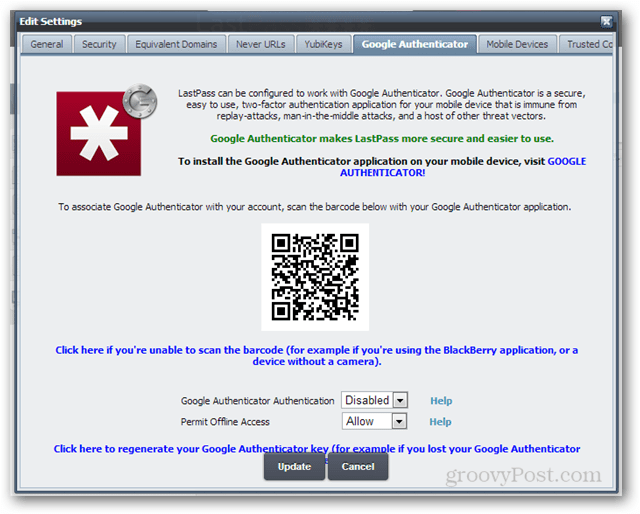
새 계정을 추가 한 다음 바코드 스캔을 선택하십시오.
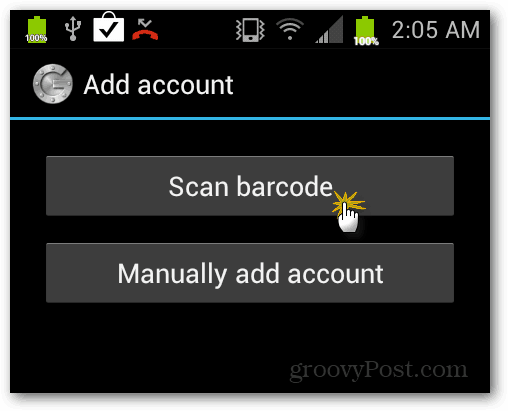
카메라를 사용하여 중간에 QR 코드를 스캔LastPass 웹 페이지의 완료되면 Google OTP는 LastPass 계정과 자동으로 동기화됩니다. 작동 방식이 매우 멋지고 필요한 정보가 앱에 저장됩니다.
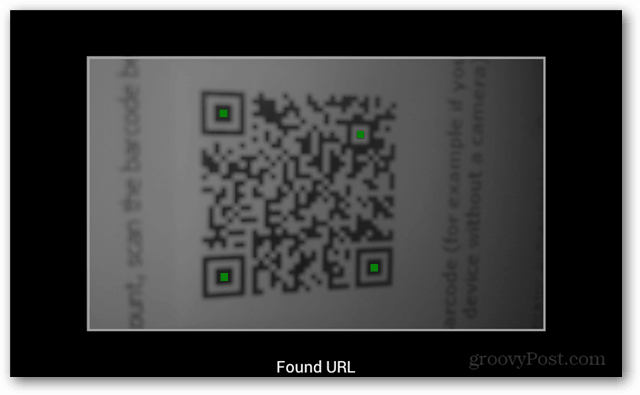
QR 코드가 성공적으로 스캔되면Android 휴대 전화에 코드가 표시됩니다. 잠깐 동안 전화를 무시하고 LastPass 설정 페이지로 돌아가서 "Google OTP (Authentiticator Authentication)"에 대해 드롭 다운 메뉴를 사용 (Enabled)으로 변경하십시오.
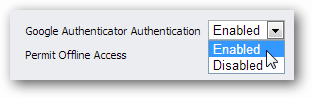
이제 전화 코드를보고 웹 사이트에 입력 할 준비를하십시오.
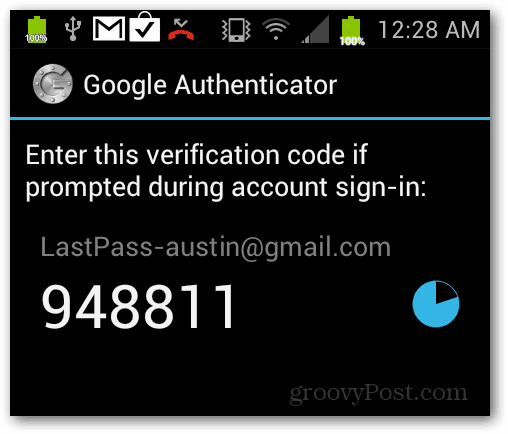
코드가 표시된대로 정확하게 입력하십시오LastPass 웹 페이지에서 메시지가 표시되면 코드는 1 분마다 변경되므로 빠르게 입력하십시오. 당신이 그것을 그리워하면 그냥 새로운 것으로 입력하십시오. 입력 한 후 확인을 클릭 한 다음 업데이트 버튼을 클릭하여 변경 사항을 확인하고 저장하십시오.
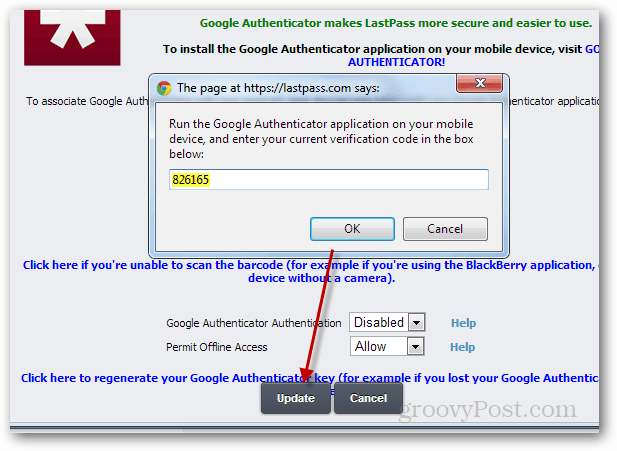
이제 LastPass에 로그인 할 때마다 작동합니다보통처럼. 그러나 사용자 이름과 비밀번호를 입력하면 휴대 전화에서 Google OTP 앱을 열고 웹 사이트에 코드를 입력하는 안전한 단계가 추가됩니다.
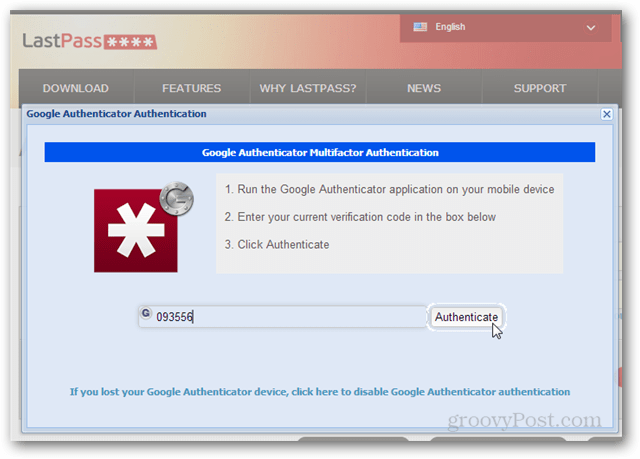










코멘트를 남겨주세요